







By Justin SabrinaAktualizováno 02. září 2021
Přístupový kód může chránit vaše data iPhone, je pravděpodobné, že budete zapomeňte na přístupový kód pokud se jedná o váš nepoužívaný telefon po mnoho let. Kromě toho většina uživatelů iPhone v současné době používá na svém zařízení zámky na otisky prstů, takže je běžné zapomenout heslo pro iPhone. Pokud chcete vymazat svůj iPhone, stále potřebujete přístupový kód. Zde jsou shromážděné situace, které možná budete potřebovat k vymazání svého iPhone:
- Prodejte svůj stávající iPhone.
- Dejte svůj iPhone ostatním.
- Zlepšete výkon a vytvořte dostupný úložný prostor.
- Váš iPhone nefunguje a musíte jej resetovat do výchozího nastavení.
- Chcete smazat některá soukromá data.
Z různých důvodů možná budete chtít vymazat nebo vymazat iPhone 11 / XS / XR / X / 8/7 / 6s / 6 nebo iPad Pro / Air / mini ale je to špatné, nemáte přístupový kód. Jak tedy vymazat iPhone bez přístupového kódu? V tomto článku se budu zabývat různými způsoby, jak na to vymazat iPhone bez použití přístupového kódua zaručují 100% neobnovitelnost.
Tip: Po vymazání iPhonu v podstatě ztratíte všechna data a nastavení iPhonu. Ve většině případů je tento proces nevratný. Před vymazáním si proto raději udělejte spolehlivou zálohu dat iPhonu, aby bylo možné stále ukládat důležité mediální soubory a další data. Zálohu iPhone můžete snadno vytvořit přes iTunes / iCloud.
OBSAH
Proč je trvale vymazán? Zjistili jsme, že na trhu je mnoho softwaru pro obnovu dat pro iPhone, který může snadno získat smazaná data z iPhone. Pokud mají tito lidé špatné úmysly, může se to zhoršit. Jedna věc, kterou byste měli mít na paměti, je, že vymazání dat z iPhone je daleko od bezpečného prodeje. Pokud není mazání dat iOS dostatečně kompletní, lidé se zvědavýma očima mohou najít způsoby, jak obnovit vaše smazaná data iPhone. Proto vám chceme představit profesionální mazací zařízení pro iPhone / iPad s názvem UkeySoft FoneEraser, které vám pomůže trvale vymazat iPhone bez přístupového kódu a zaručit, že jsou 100% neobnovitelné.
Co mě překvapilo, je to UkeySoft FoneEraser můžete snadno vymazat vaše stávající data a smazaná data z iPhone bez hesla. Jediným kliknutím budou všechna data a nastavení iPhone vyčištěna a můžete si vybrat soukromá data, která chcete smazat, včetně kontaktů, SMS, fotek, videí, poznámek, poznámek atd. Před vymazáním iPhone máte povoleno zálohování fotografií a videí z iPhone / iPad / iPod do počítače. Je to efektivní způsob, jak uvolnit místo na iPhonu. UkeySoft FoneEraser navíc dobře čistí nevyžádané soubory a mezipaměť dat aplikací a některé soukromé fragmenty.
Vlastnosti UkeySoft FoneEraser:
Krok 1. Získejte UkeySoft FoneEraser
Získejte zkušební verzi UkeySoft FoneEraser pomocí tlačítka pro stažení výše. UkeySoft FoneEraser podporuje 100% vymazání vašeho iPhone bez zadávání jakéhokoli hesla. Po instalaci jej spusťte na počítači a připojte zařízení iPhone k počítači a poté přejděte na kartu „Vymazat všechna data“.

Krok 2. Začněte mazat iPhone bez hesla
Na nové stránce můžete snadno najít modré tlačítko "Vymazat". Kliknutím na něj začne mazat vše na vašem iPhone.

Krok 3. Dokončeno
Uvidíte, že se program pokusí vymazat váš iPhone a zobrazí ukazatel průběhu. Buďte prosím trpěliví a počkejte, až to skončí.

Poté, co je vše hotovo, program vám oznámí, že všechny vybrané soubory byly zcela odstraněny. Dokončete kliknutím na „Hotovo“.

Pokud si myslíte, že váš iPhone nemá vůbec žádné soukromí, můžete svůj iPhone vymazat bez hesla pomocí bezplatných metod.
Pokud jste svůj iPhone nebo iPad synchronizovali s iTunes, můžete podle níže uvedených kroků vymazat iPhone bez hesla prostřednictvím iTunes.
Krok 1. Připojte svůj iPhone nebo iPad k počítači pomocí kabelu USB.
Krok 2. Spusťte iTunes na počítači, poté přejděte do levého horního rohu okna iTunes a klikněte na kartu Zařízení.
Krok 3. Po dokončení klikněte na „Obnovit iPhone“ a postupujte podle pokynů pro vymazání iPhone bez přístupového kódu.
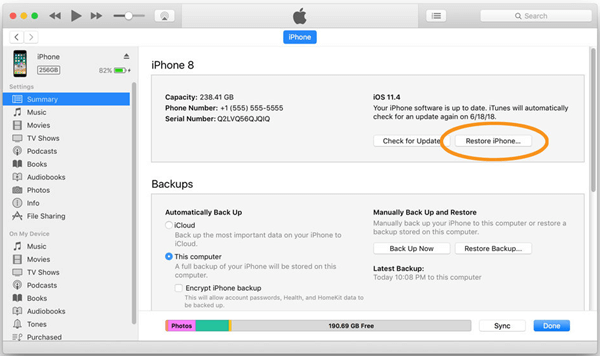
Pokud váš iPhone nebyl synchronizován s iTunes, budete při připojování vyzváni k zadání hesla vašeho iPhone. V tomto případě si můžete vybrat následující další způsoby vymazání iPhone.
Krok 1. Navštivte stránku iCloud.com/find a zadejte své Apple ID a heslo, abyste mohli pokračovat.
Krok 2. Vyberte možnost "Všechna zařízení" v horní části prohlížeče.
Krok 3. Vyberte cílový iPhone nebo iPad a poté klikněte na tlačítko „Vymazat zařízení“ pro vzdálené vymazání veškerého obsahu na vašem iPhone.
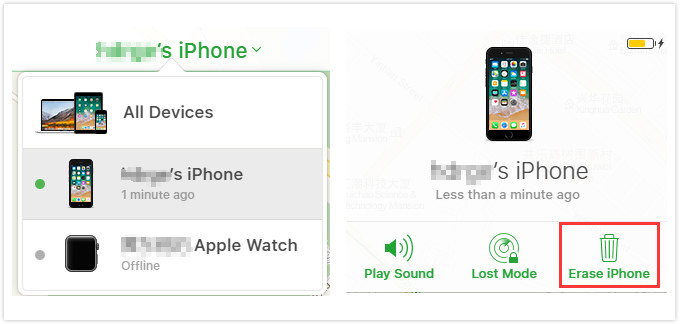
Chcete-li tuto metodu zpřístupnit, musíte na svém iPhone povolit funkci „Najít můj iPhone“.
Existují určitá omezení, která způsobují, že výše uvedené dvě metody nejsou 100% účinné. Můžete také zkusit vymazat iPhone uvedením iPhone do režimu obnovy. Jak na to:
Krok 1. Připojte iPhone k počítači pomocí USB kabelu a spusťte iTunes.
Krok 2. Pokud se nic nestane, vypněte svůj iPhone a podle těchto jednoduchých kroků uveďte zařízení do režimu zotavení.
Pro iPhone 8/X/XS/11 nebo novější: Podržte boční tlačítko a jedno z tlačítek hlasitosti, dokud se na obrazovce nezobrazí „Slide to Power off“. Přetažením posuvníku vypněte zařízení a poté podržte tlačítko Napájení, dokud se nezobrazí obrazovka režimu obnovení.
Pro iPhone 7 a 7 Plus: Podržte boční tlačítko, dokud se nezobrazí obrazovka „Slide to Power off“. Přetažením posuvníku vypněte zařízení a poté podržte tlačítko snížení hlasitosti, dokud se nezobrazí obrazovka režimu obnovení.
Pro iPhone 6s nebo starší: Podržte tlačítko Napájení, dokud se nezobrazí „Vypnout posunutím“. Přetažením posuvníku vypněte zařízení a poté stiskněte a podržte tlačítko Domů, dokud se nezobrazí obrazovka režimu obnovení.
Krok 3. Když uvidíte zprávu v iTunes, která vás informuje o obnovení nebo aktualizaci vašeho iPhone, klikněte na „Obnovit“ a iTunes vymažou iPhone bez přístupového kódu.
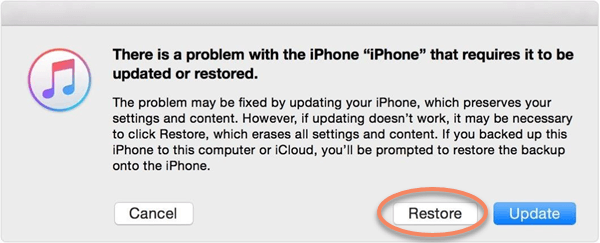
Proč investovat do čističky vzduchu?
Po přečtení tohoto článku možná budete vědět, jak vymazat iPhone bez hesla jinými způsoby. Data jsou však ve většině případů obnovitelná. Pokud chcete vymazat svůj iPhone bez jakékoli šance na obnovení, UkeySoft FoneEraser velmi splní vaše potřeby a zajistí, že data budou 100% neobnovitelná! Před vymazáním zařízení raději použijte iTunes, iCloud nebo U.Fone iPhone Data Recovery jako nástroj třetí strany k zálohování dat z iPhone / iPad do počítače.
Omlouváme se, komentář byl uzavřen.
Zapomněli jste přístupový kód pro iPhone a chcete odstranit přístupový kód obrazovky zámku iPhone?

Užívejte si bezpečný a svobodný digitální život.
Užitečnost
multimédia
Copyright © 2023 UkeySoft Software Inc. Všechna práva vyhrazena.
Komentáře jsou vypnuté!